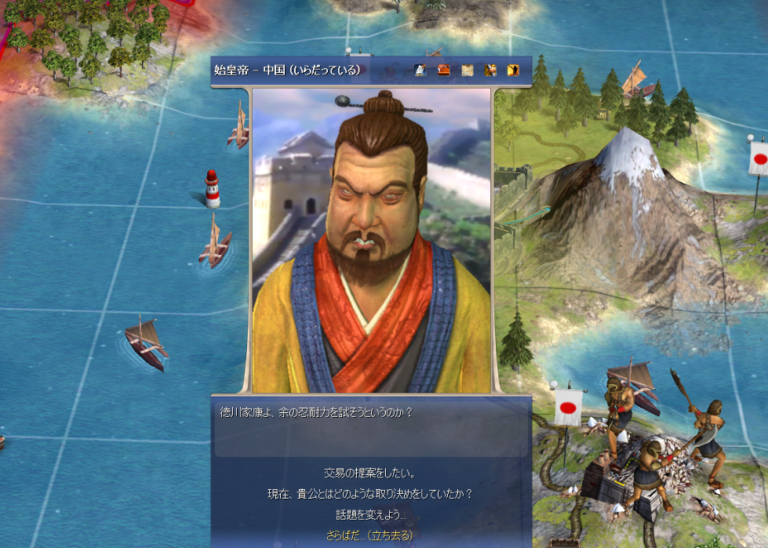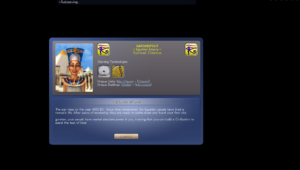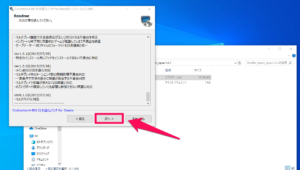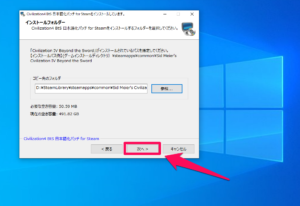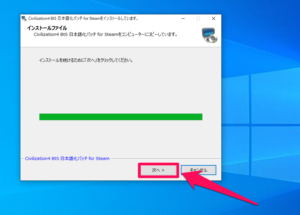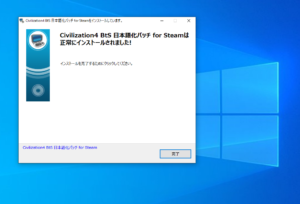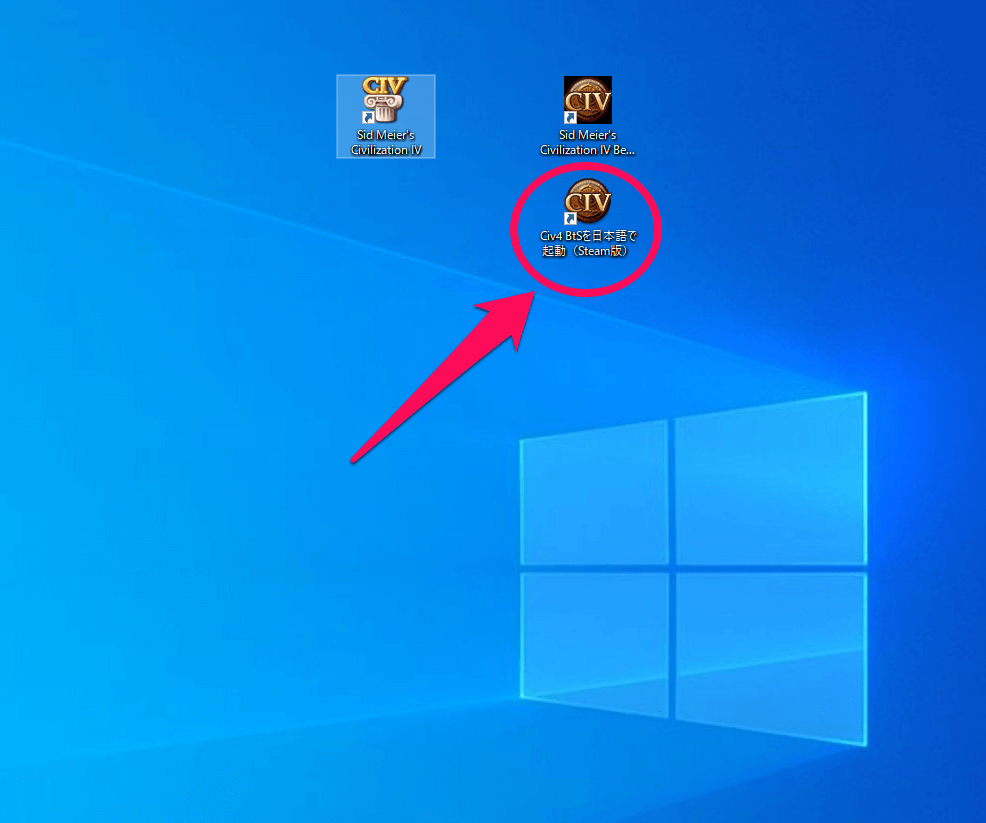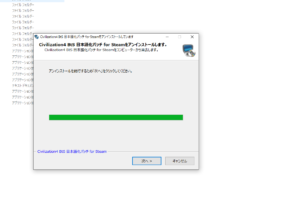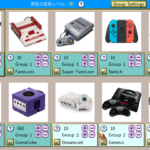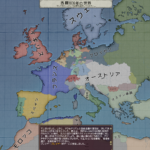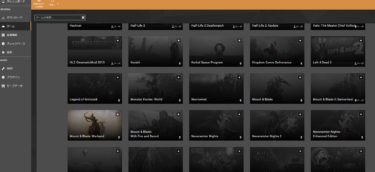往年の名作を日本語化して遊ぼう!
目次
古代から近未来まで
文明を発展させていく
ターン制シミュレーションゲーム
の名作中の名作である
Civilizationシリーズの
第4作にあたる
CivilizationⅣ本体と
その拡張パック等が
セットになった
Steam版
Sid Meier’s Civilization IV: The Complete Edition
が先月セール期間中で
通常価格2,980円のところ
75%引きの
税込み745円で販売していたので
購入しました。
当サイト管理人の
Civilizationシリーズ
プレイ歴は
PS1に移植された初代Civiの
シヴィライゼーション新世界七大文明
を皮切りに
同じくPS1版CivilizationⅡ
そして
このⅣとプレイしてきました。
その後
ⅤとⅥも買って
プレイしたことがあるのですが
あまり馴染めず
結局
このCivilizationⅣに
戻ってきてしまってました。
個人的に
このⅣが一番好きですね。
複雑過ぎず
シンプル過ぎず
程よく
一番バランスが取れてて
プレイしてて
一番楽しいんですよねぇ。
その代わり
一度やり始めると
このゲーム特有の
中毒性ゆえに
止め時が分からなくなるのが
玉に瑕ですが(爆
<スポンサーリンク>
このゲームは
日本語にローカライズされた
ディスク版を
今でも大切に保管しているのですが
Windows7まででしか起動できず
Windows10では動かせないため
Steam版を購入したわけです。
残念ながらSteam版では
日本語にローカライズされていないため
日本語で遊ぶためには
日本語化パッチをSteam版のゲーム本体に
当ててやる必要があります。
日本語化パッチを当てるには
あらかじめ
無印の
Sid Meier’s Civilization IVと
Civilization IV: Beyond the Sword(※略してBtS)
をインストールしておく必要があります。
なお
Civilization IV Warlordsのインストールは
特に必要ありません。
Beyond the Swordをインストールした時点で
Warlordsの部分もデータも追加されるので
インストールするのは
無印とBtSだけでいいです。
そのため日本語化パッチも
この二つ以外の環境下では
パッチを当てることができません。
導入自体
非常に簡単なので見ていきましょう。
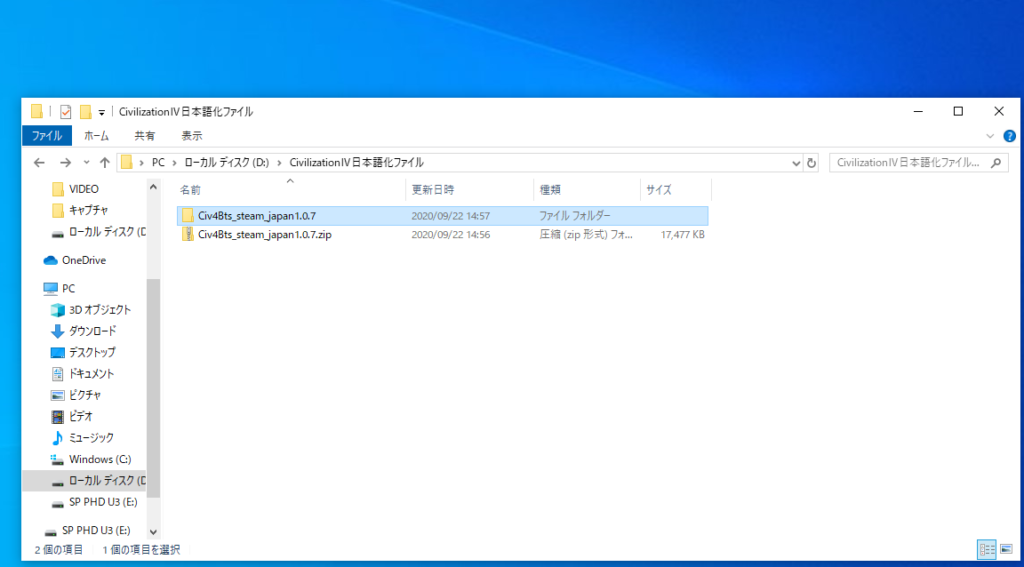
ネット上に落ちてる日本語化パッチをダウンロードしてきて
解凍します。
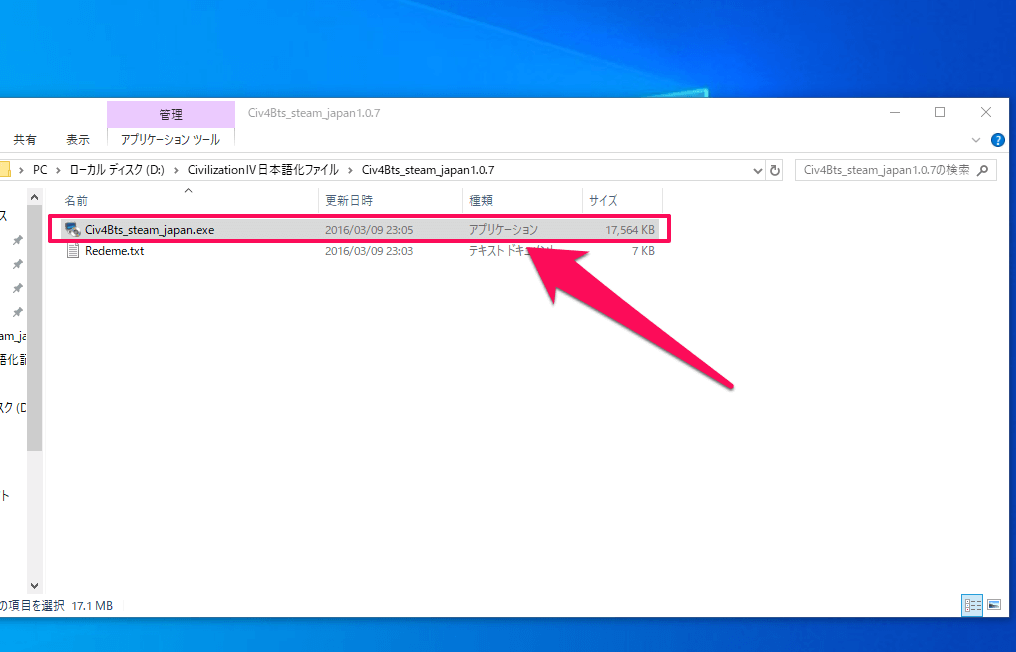
解凍したファイルを開いて
exeファイルを起動します。
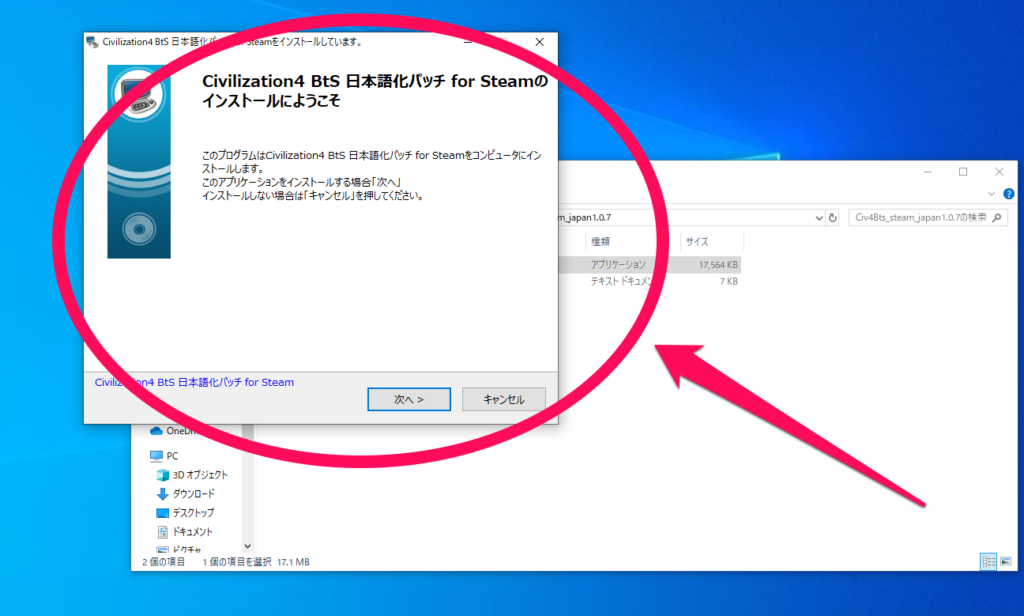
指示に従って進めていきましょう。
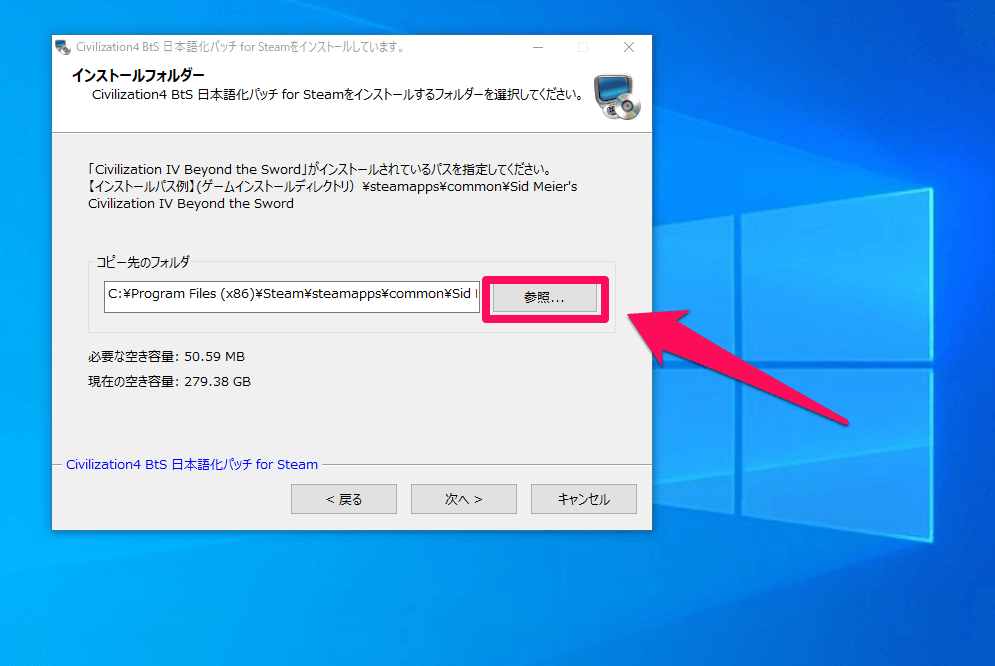
デフォルト設定以外の
ローカルファイル等に
ゲーム本体をインストールしている場合は
参照をクリックして
日本語化パッチのインストール場所を指定してやる必要があります。
デフォルト設定の場所だと
C:/Program Files (x86)/Steam/steamapps/common/Sid Meier’s Civilization IV Beyond the Sword
となります。
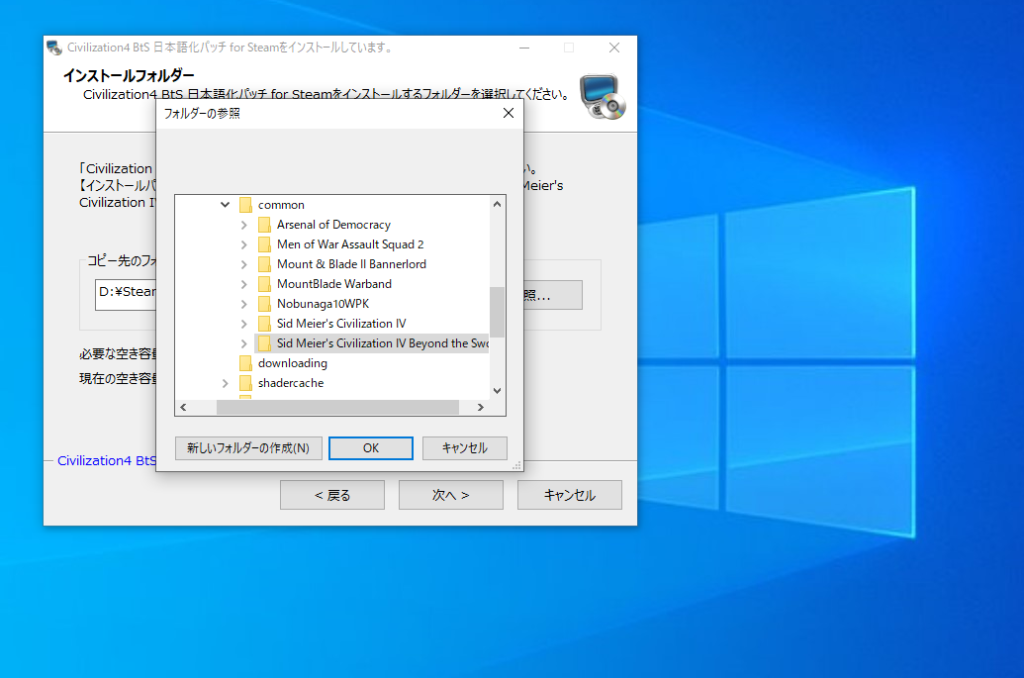
管理人の場合はローカルファイルにインストールしたため
以下の場所を指定しました。
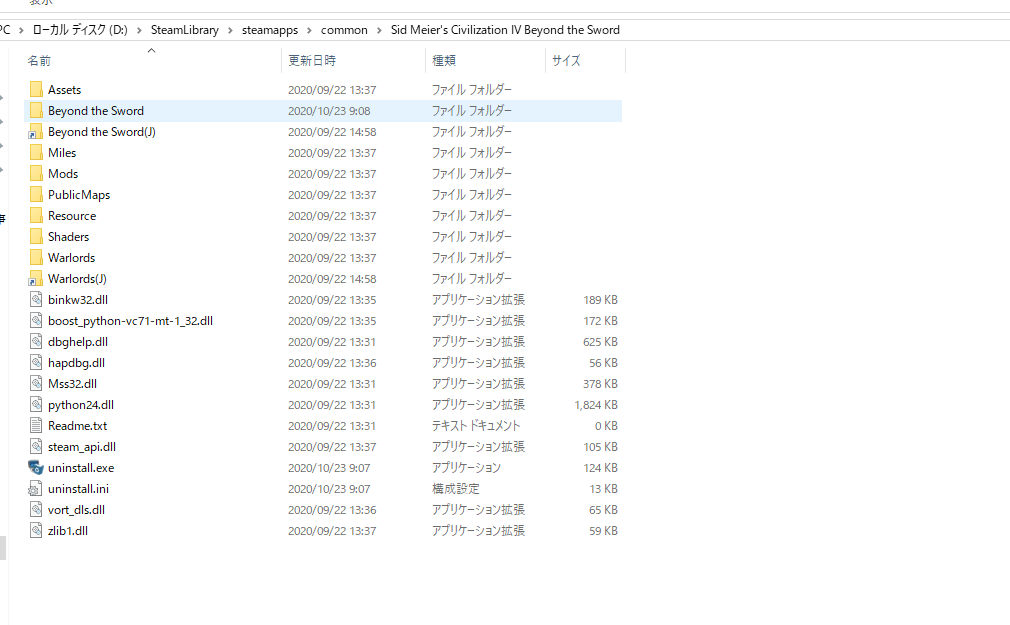
SteamLibrary/steamapps/common/Sid Meier’s Civilization IV Beyond the Sword
となります。
指定したら次へ。
日本語化パッチを導入しました。
パッチの導入が
完了するとデスクトップに
〇枠で囲ったように
ショートカットが作成されます。
日本語で起動するときは
こちらから起動するか
Civilization IV Beyond the Sword
japan.exeを起動することによって
日本語版を
遊ぶことができるようになります。
本体ゲームの正規の
exeからでは
ゲーム本体の
日本語が表示されないそうなので
注意しましょう。
<スポンサーリンク>
万が一
この手順を踏んでも
日本語化が反映されていない場合は
一度パッチをアンインストールして
再度インストールしてみましょう。
当サイト管理人が
メインで使用しているPCだと
普通に問題なく反映されたのですが
サブで使用しているPCでは
手順を踏んで
何故か日本語化が反映されなかったため
パッチのアンインストール→再インストール
をすると
日本語化が反映されました。
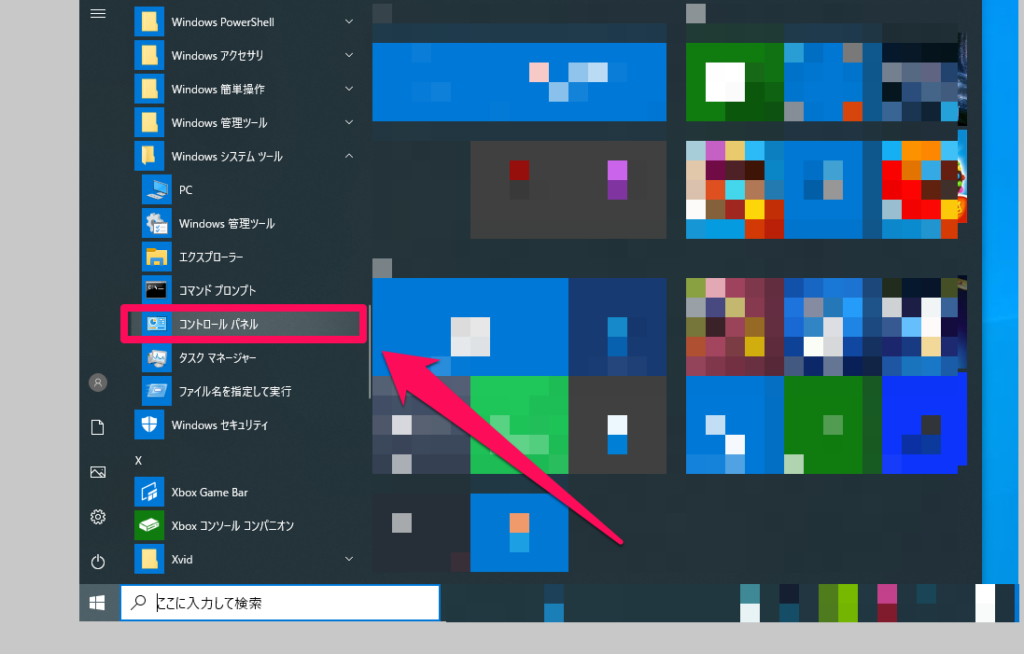
アンインストールのやり方は2つあります。
1つ目はスタートメニューからWindowsシステムメニュー
にあるコントロールパネルを開いて・・・
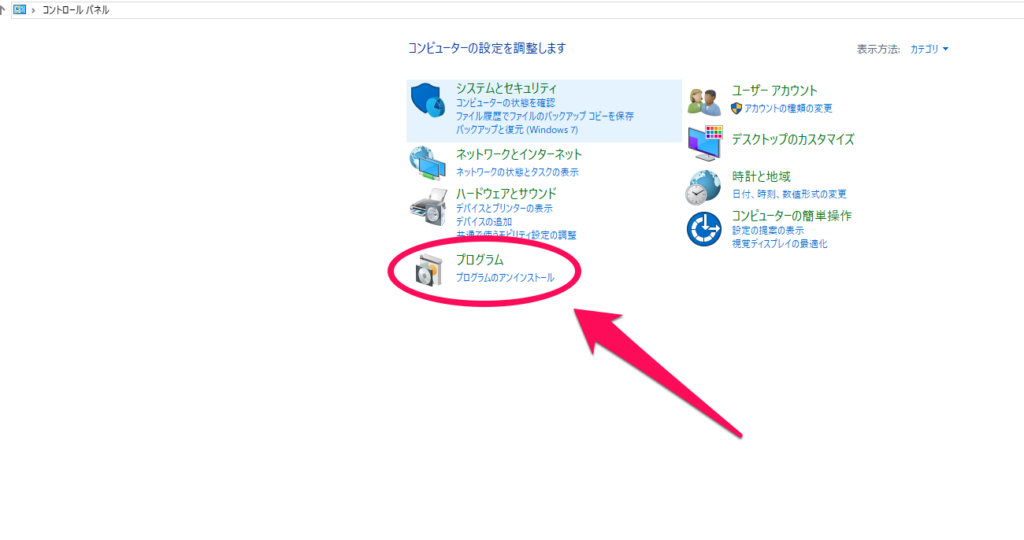
プログラムのアンインストールを選択します。
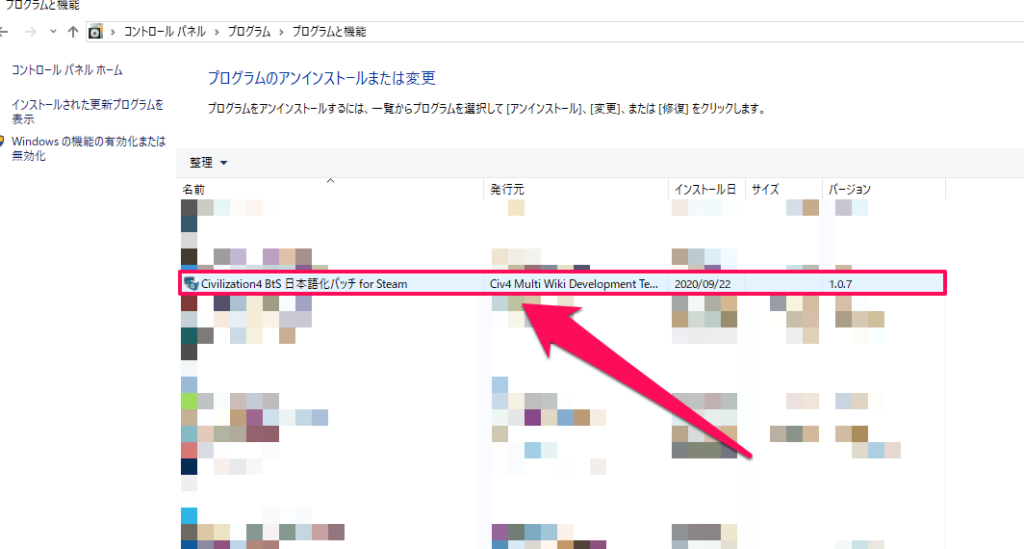
Civilization4 BtS日本語化パッチ for Steamを選択して
パッチをアンインストールします。
2つ目のやり方は・・・
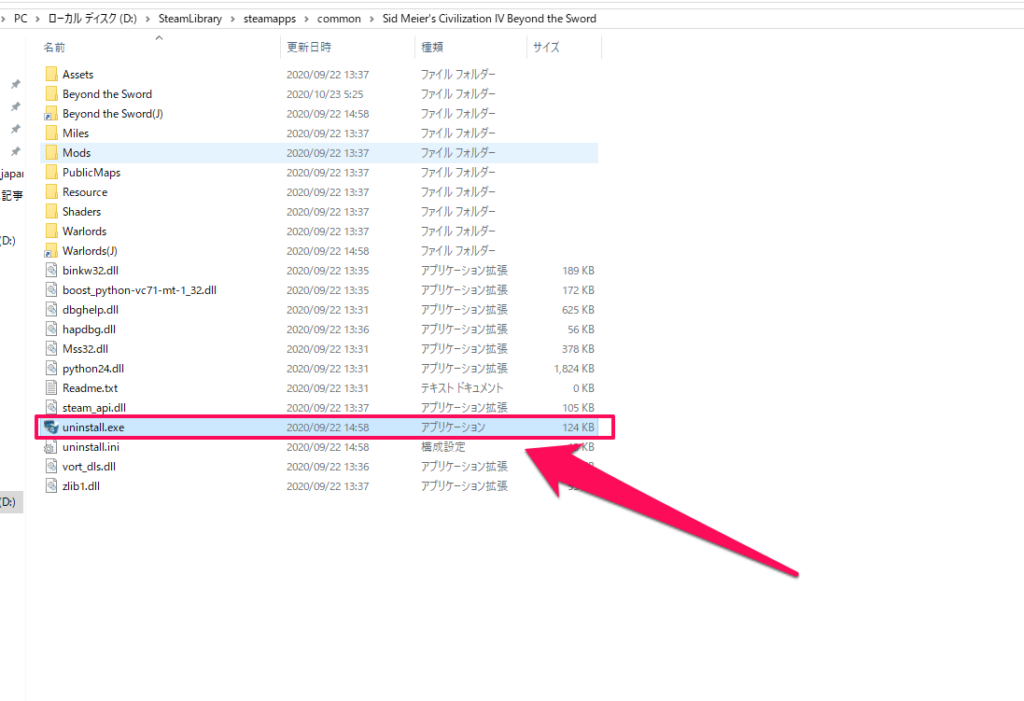
本体にあるuninstall.exeを起動します。
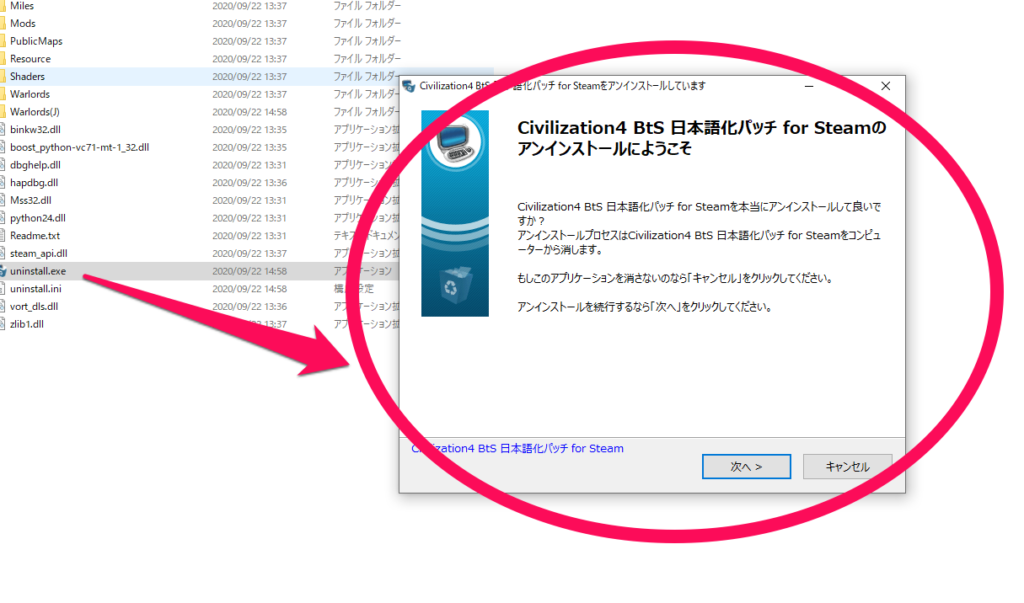
指示に従って進めていきます。
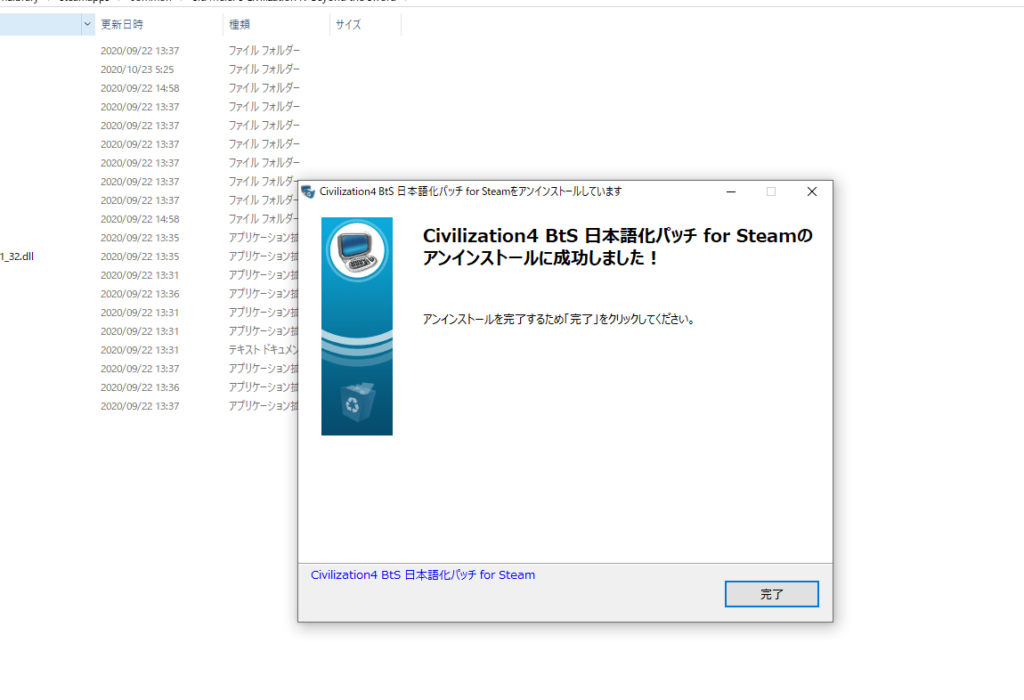
パッチのアンインストールに成功しました。
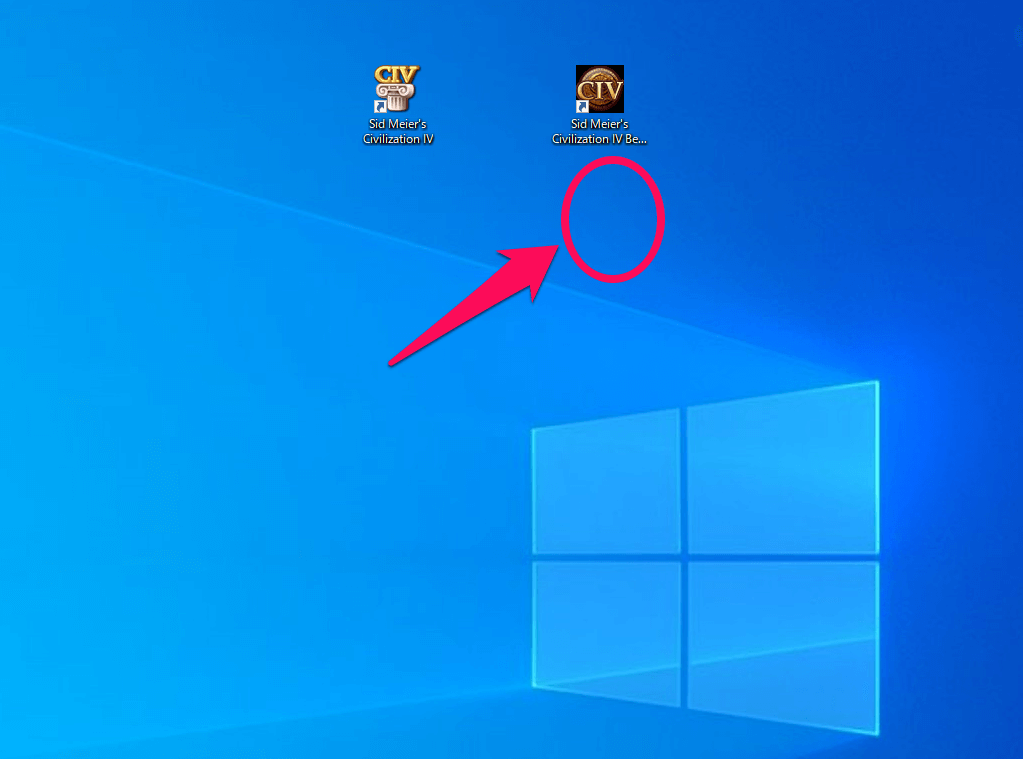
アンインストールしたらパッチのインストール完了時に
できたショートカットも消えます。
あとは上記に説明した通りの手順で
再度パッチをインストールしましょう。
パッチのインストールが完了したら
実際にゲームを起動して
日本語化されているかどうか
確認してみましょう。
ゲームのメインメニュー画面。
指導者の選択をして難易度及び
ゲーム速度の設定画面。
エジプトのクレオパトラでゲーム開始!
確認したところ
きちんと
日本語化に成功しています!
これで
存分に
往年の名作である
Civilizationシリーズの中で
10年以上も前に出た
古いゲームながらも
未だに根強いファンを
多く持つ
CivilizationⅣ BtSを
楽しめますね!
<スポンサーリンク>
ただし
非常に
中毒性の高い
時間泥棒なゲームなので
プレイする時は
注意が必要です(w
くれぐれも
熱中し過ぎて
現実の世界で
寝不足に
ならないように・・・!
~完~